Lorsque vous lancez Medit Scan for Clinics, vous pouvez vérifier le statut de votre scanner et, si vous utilisez un scanner sans fil, le statut du hub sans fil dans le coin inférieur gauche de l'écran.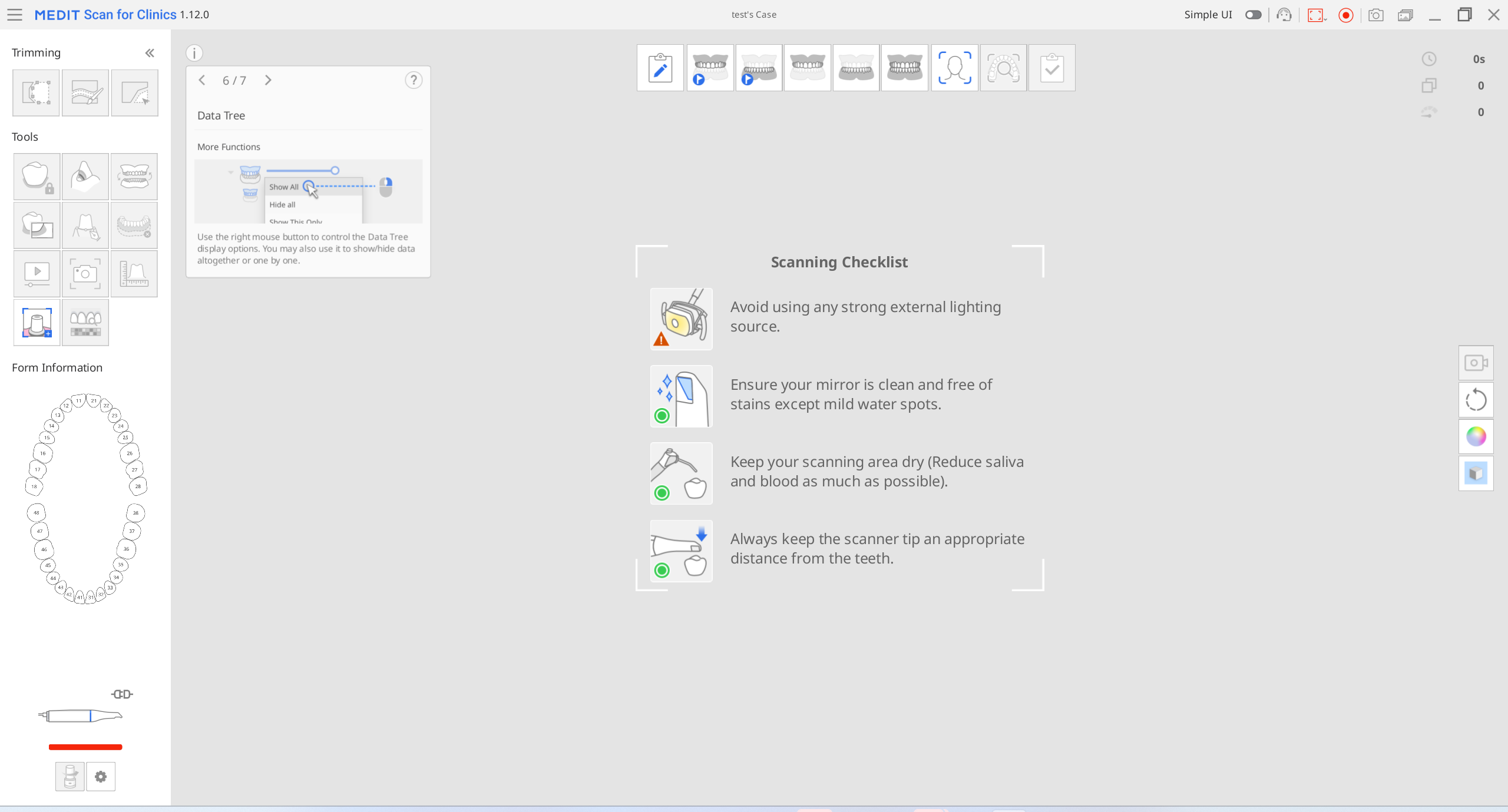
Statut du scanner
Voici les indications du statut du scanner :
Modèle/Statut | Déconnecté | Embout Détaché | Connexion | Redémarrage | Calibrage requis | Prêt | Numérisation | Veille | Surchauffe |
|---|---|---|---|---|---|---|---|---|---|
i500 |
| Non disponible |
|
|
|
|
|
|
|
i600 |
|
|
|
|
|
|
| Non disponible |
|
i700 |
|
|
|
|
|
|
| Non disponible |
|
i700 wireless |
|
|
|
|
|
|
|
|
|
i900 |
|
|
|
|
|
|
|
|
|
i900 classic |
|
|
|
|
|
|
|
|
|
i900 Mobility |
|
|
|
|
|
|
|
|
|
Statut du hub
Lorsque vous utilisez un scanner sans fil, le statut du hub sans fil s'affiche comme indiqué ci-dessous :
Statut | Description | i700 wireless | i900 Mobility |
|---|---|---|---|
Hub connecté | Le hub est connecté à un scanner. |
|
|
Connexion | Le hub se connecte au PC. |
|
|
Déconnecté | Le hub est déconnecté d'un scanner. |
|
|
Gestionnaire de jumelage (i700 wireless et i900 Mobility uniquement)
Jumelage du i900 Mobility
🔎Note
Pour garantir un processus de jumelage fluide, vérifiez que l'option « Connexion du scanner mobile » dans les paramètres du scanner est activée.
Connectez le hub à votre ordinateur ; une fois connecté, l'icône « Gestionnaire de jumelage » apparaîtra dans le coin inférieur gauche de l'écran, comme indiqué dans l'image ci-dessous.
.png)
Ouvrez « Gestionnaire de jumelage » et activez l'option « Rechercher des scanners mobiles ». Ensuite, allumez votre scanner : il apparaîtra dans la section des scanners à proximité.
Le programme détectera automatiquement tous les appareils i900 Mobility à proximité. Identifiez le scanner auquel vous souhaitez vous connecter à l'aide de son numéro de série, puis cliquez dessus pour le jumeler.
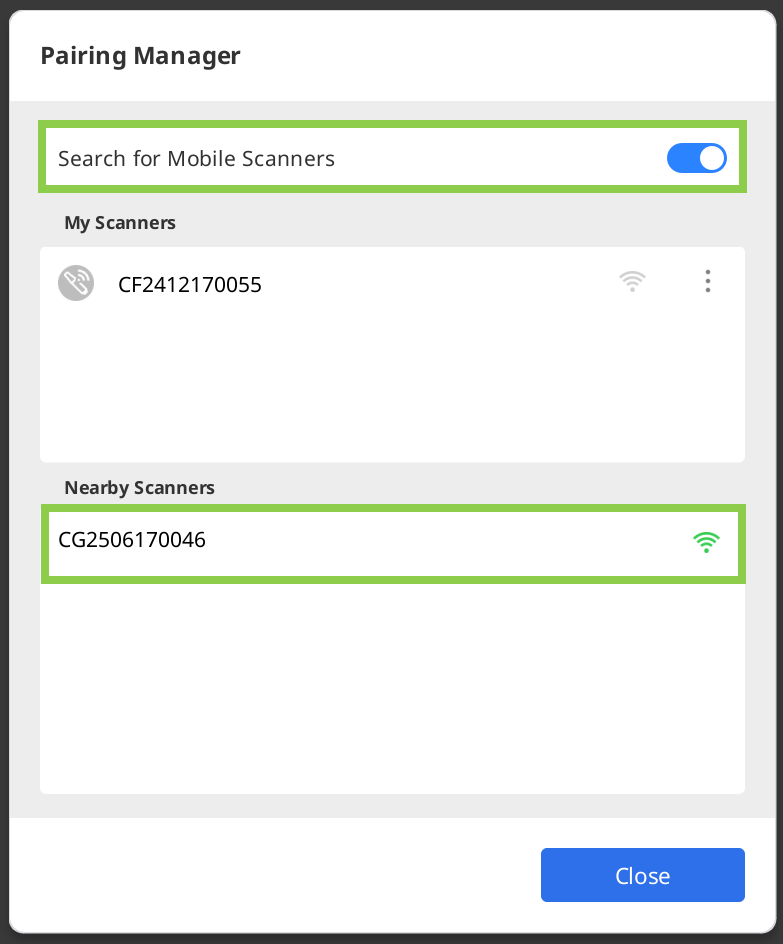
Une fois le scanner jumelé, il sera mémorisé et se reconnectera automatiquement lors de sa prochaine mise en marche.
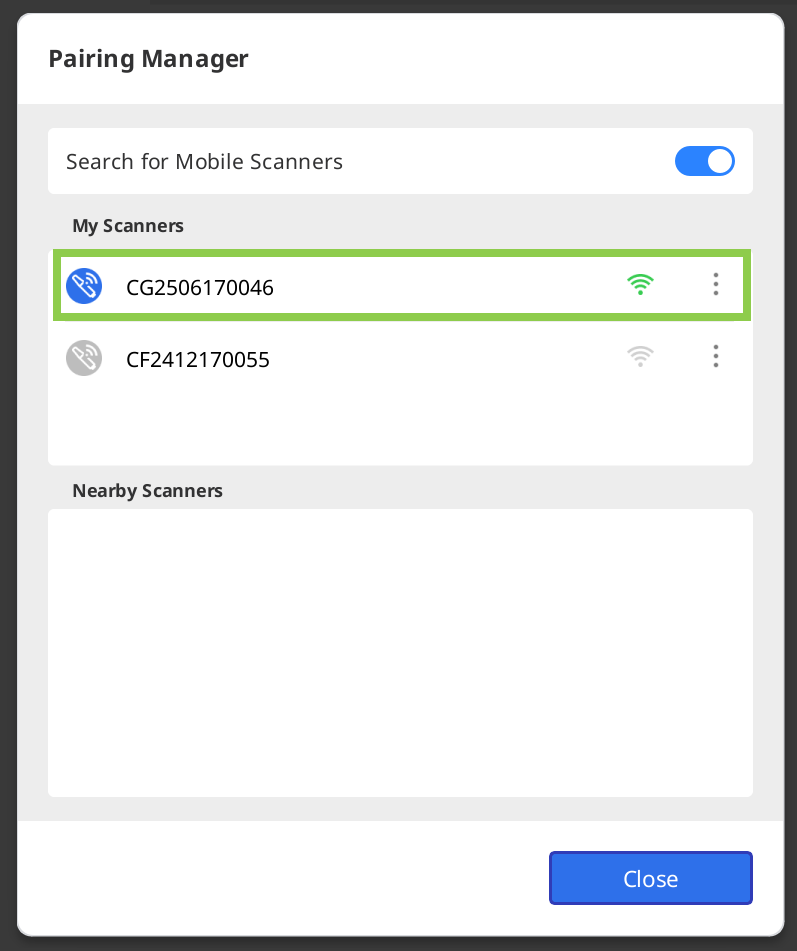
Lorsque vous utilisez plusieurs scanners, vous pouvez gérer chacun d'entre eux à l'aide du bouton menu situé à côté de son nom. Cliquez sur le bouton pour renommer le scanner (par exemple, remplacer son numéro de série par un nom personnalisé), le déconnecter ou oublier le périphérique.
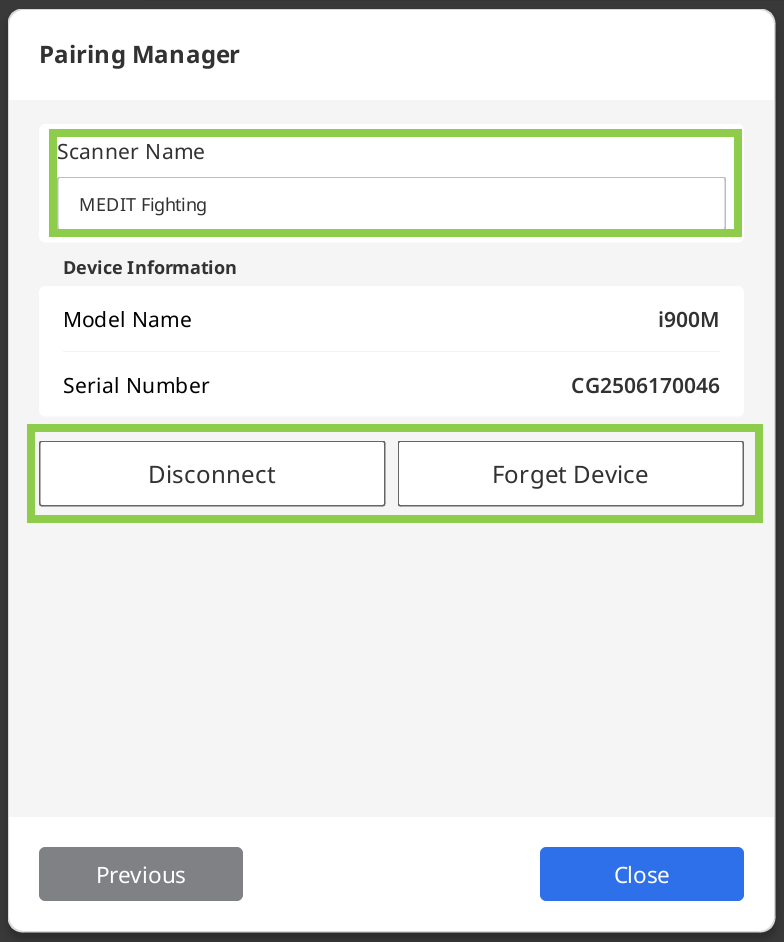
Jumelage du i700 wireless
Connectez le hub à votre ordinateur ; une fois connecté, l'icône « Gestionnaire de jumelage » apparaîtra dans le coin inférieur gauche de l'écran, comme indiqué dans l'image ci-dessous. Si un scanner précédemment jumelé se trouve à proximité, il se connectera automatiquement, vous permettant de commencer immédiatement la numérisation.

Ouvrez le « Gestionnaire de jumelage » pour contrôler la connexion avec un scanner déjà jumelé ou pour jumeler un nouveau scanner.
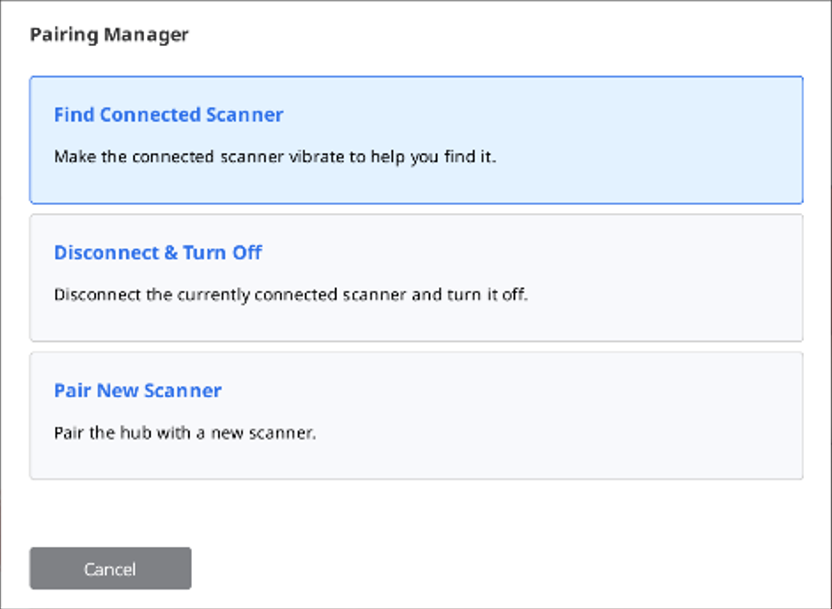
Trouver un scanner connecté
Faites vibrer le scanner jumelé pour vous aider à le retrouver.
Déconnecter et Éteindre
Déconnectez le scanner actuellement jumelé et éteignez-le.
Coupler un nouveau scanner
Associer le hub sans fil à un nouveau scanner.
Pour connecter manuellement un nouveau scanner, sélectionnez l'option « Jumeler un nouveau scanner » et suivez les instructions détaillées à l'écran.
⚠️Mise en garde
Pour éviter tout problème de jumelage, n'interrompez pas la communication entre le scanner et le hub : laissez la batterie en place, le hub connecté et ne couvrez pas l'extrémité de la pièce à main avec votre main.
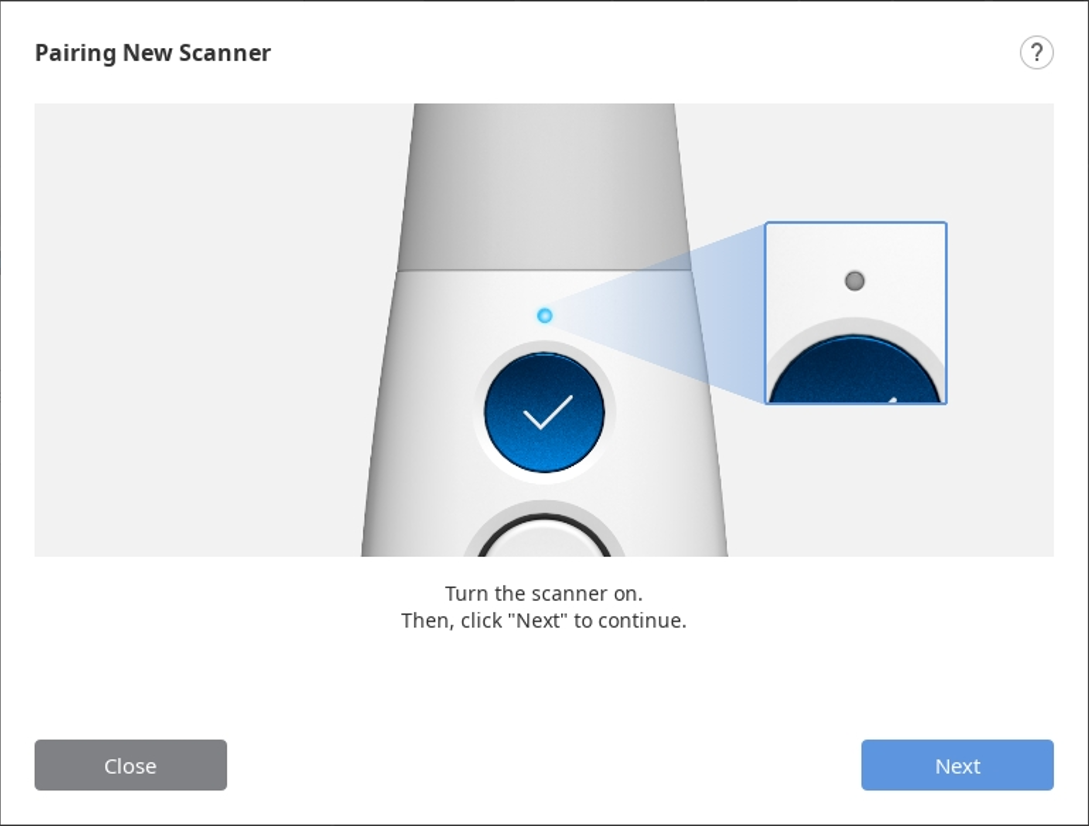
Une fois le scanner jumelé, vous pouvez vérifier l'état de la connexion du scanner dans le coin inférieur gauche.
Switch & Scan (i700 wireless uniquement)
Changer et scanner permet d'enregistrer un seul scanner à deux ou plusieurs hubs sans fil et de basculer les connexions entre les hubs. Cette fonction vous permet de transporter un scanner d'une pièce à l'autre et de le connecter à n'importe quel hub sans fil de votre clinique.
Tout d'abord, il est nécessaire d'enregistrer les informations relatives à l'appareil du scanner et du hub sans fil par couplage manuel. Les scanners et les hubs sans fil non enregistrés ne peuvent pas se connecter les uns aux autres, quelle que soit la puissance du signal de connexion.
Assurez-vous que votre micrologiciel est à jour avant d'utiliser la fonction Changer et scanner.
Si vous vous connectez à un nouveau hub qui ne s'est jamais connecté à votre scanner, un couplage manuel est nécessaire pour enregistrer le scanner sur le nouveau hub.
Assurez-vous que votre scanner et le hub avec lequel il se connecte sont tous deux allumés. Vous pouvez connecter le scanner et le hub sans fil sans exécuter Medit Scan for Clinics.
Appuyez au centre de la touche de Commande pendant plus de deux secondes.
Le scanner vibrera brièvement trois fois. Cela signifie que vous êtes prêt à utiliser Changer et scanner.
Le scanner génère une courte vibration lorsqu'il est connecté à un hub sans fil.
Exécutez le programme et commencez la numérisation.
⚠️Mise en garde
Si vous disposez de plusieurs hubs sans fil dans un espace de travail non fermé, il se peut que le scanner soit connecté à un autre hub que celui auquel vous souhaitez vous connecter.
Si vous essayez de vous connecter entre deux hubs sans fil, il se peut que le scanner soit connecté à un autre hub que celui auquel vous souhaitez vous connecter.
Si le scanner ne parvient pas à se connecter, rapprochez-vous du hub sans fil auquel vous souhaitez vous connecter et essayez à nouveau de vous connecter en appuyant au centre du bouton de Commande pendant plus de deux secondes.
.png)
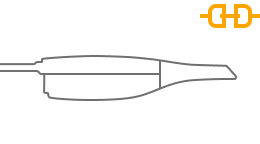
.png)
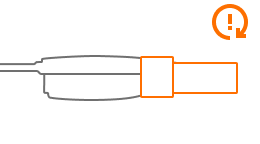
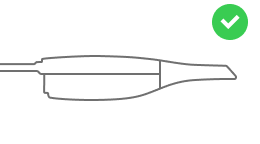
.png)
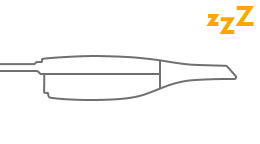
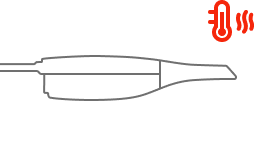
.png)
.png)
.png)
.png)
.png)
.png)
.png)
.png)
.png)
.png)
.png)
.png)
.png)
.png)
.png)
.png)
.png)
.png)
.png)
.png)
.png)
.png)
.png)
.png)
.png)
.png)
.png)
.png)
.png)
.png)
.png)
.png)
.png)
.png)
.png)
.png)
.png)
.png)
.png)
.png)
.png)
.png)
.png)
.png)
.png)
.png)
.png)
.png)
.png)
.png)
.png)
.png)
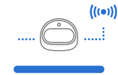
.png)
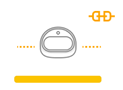
.png)
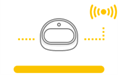
.png)